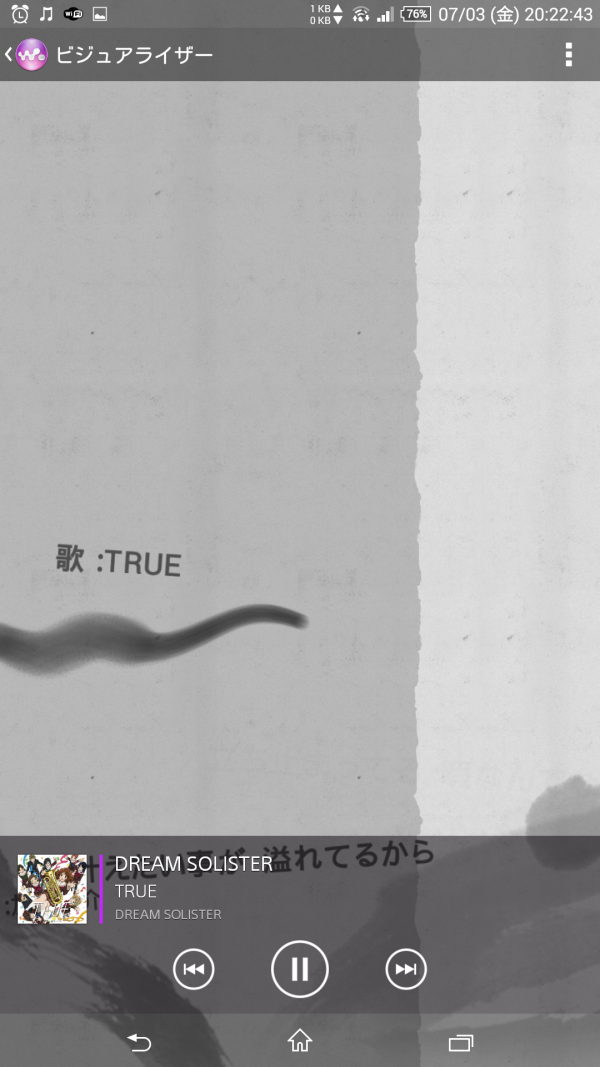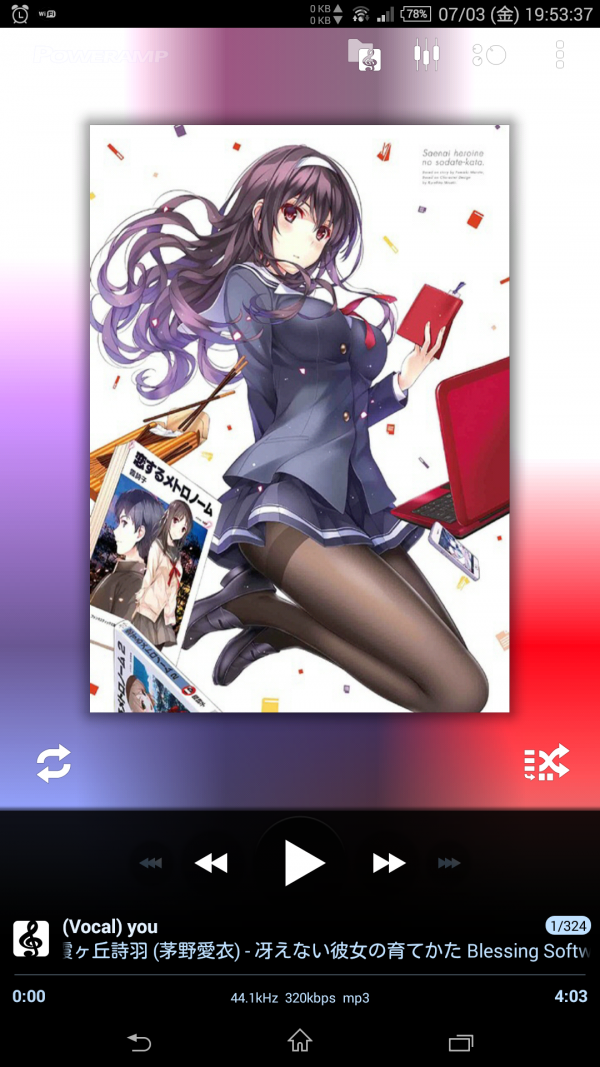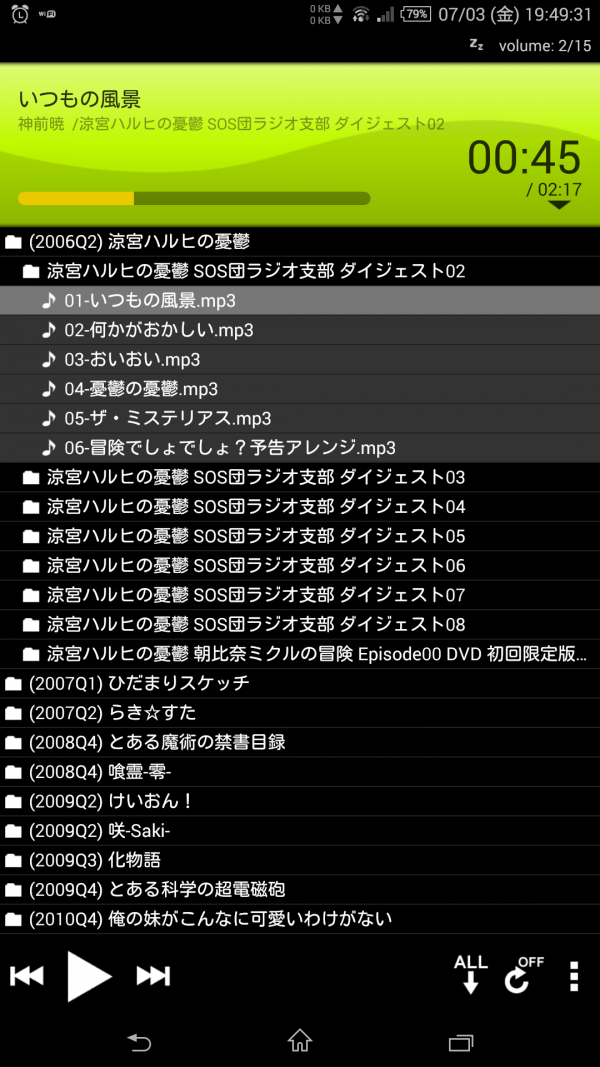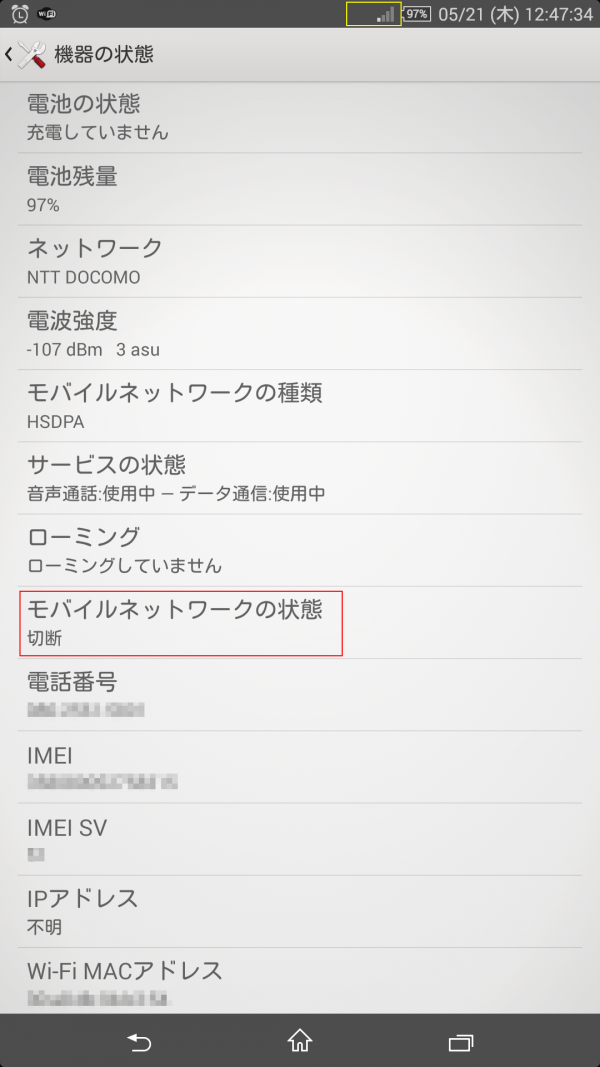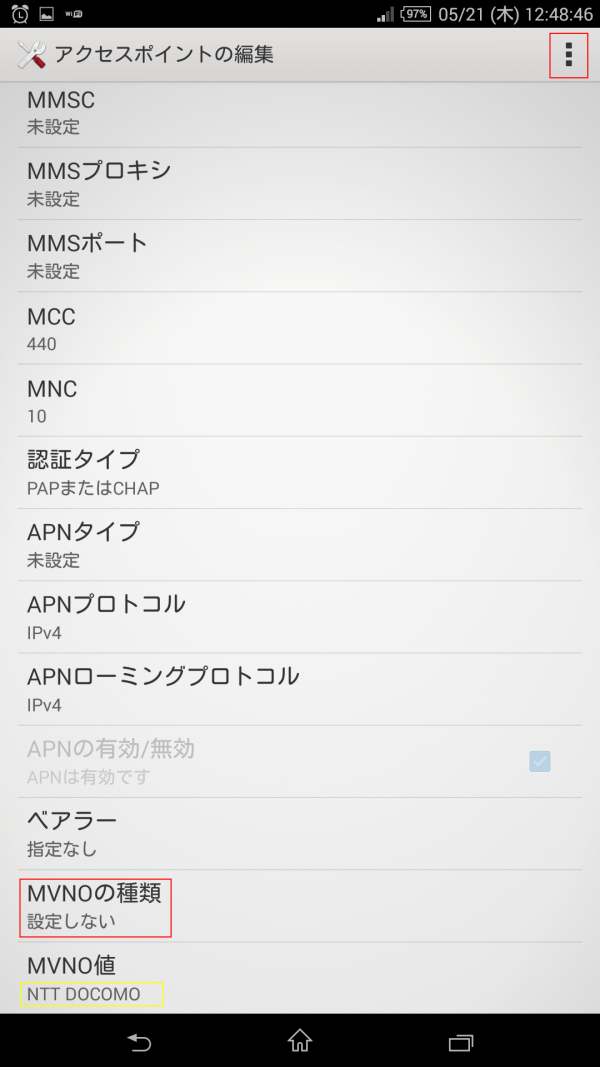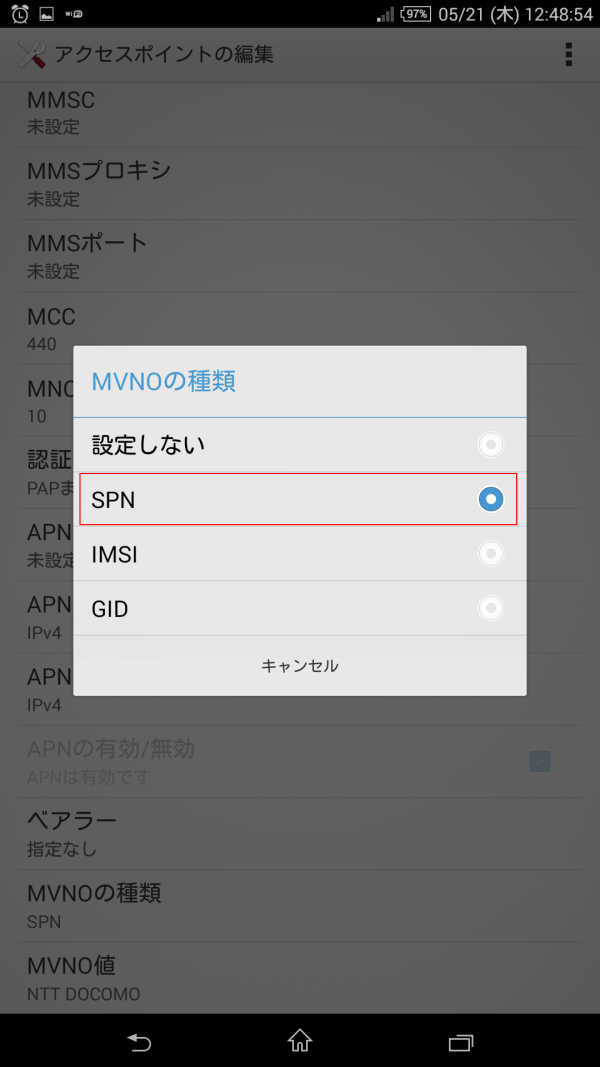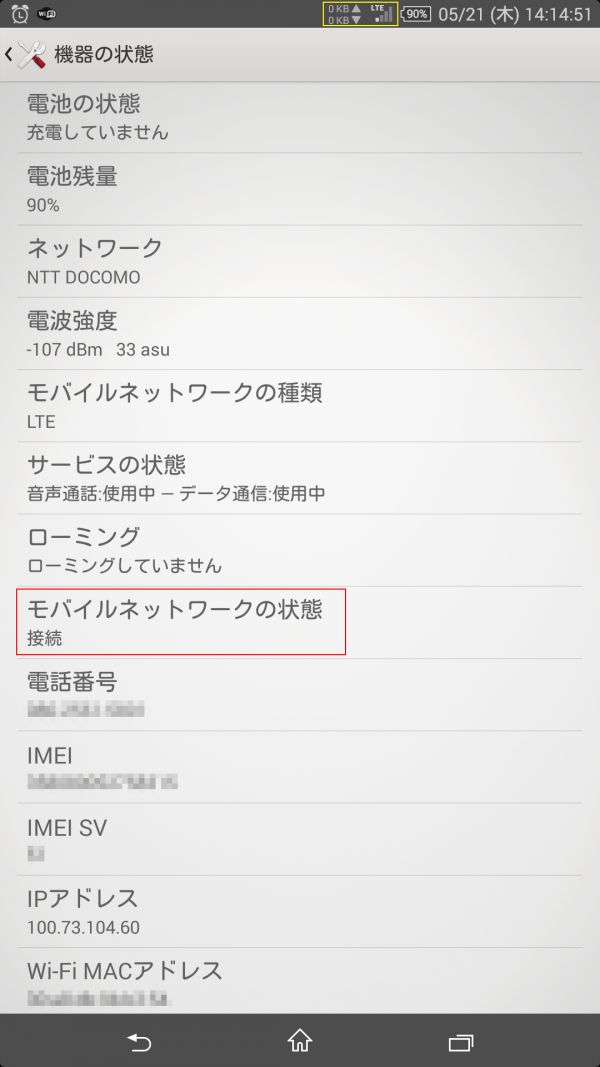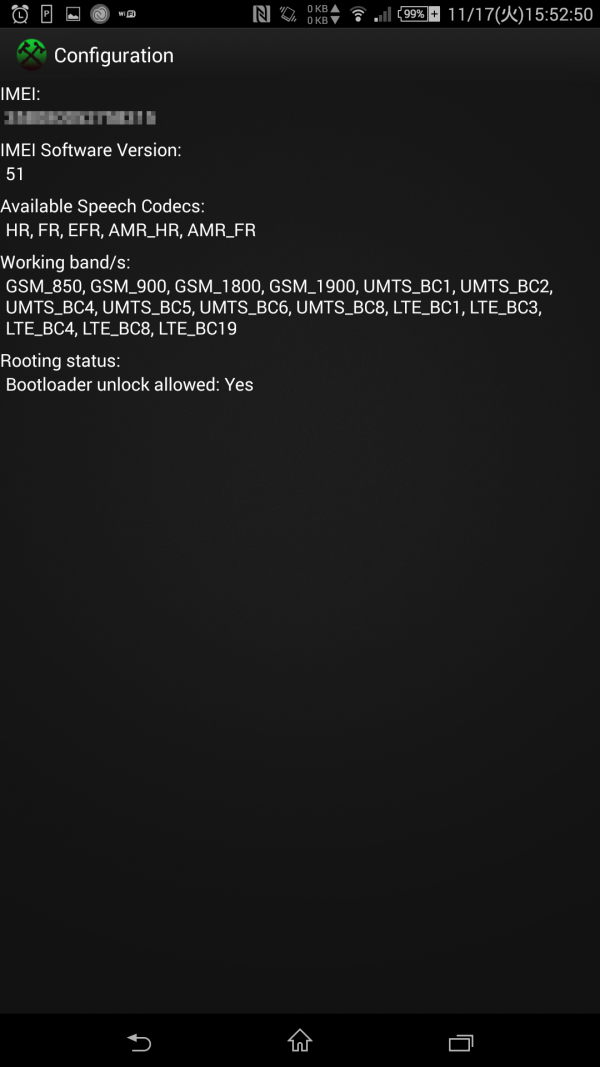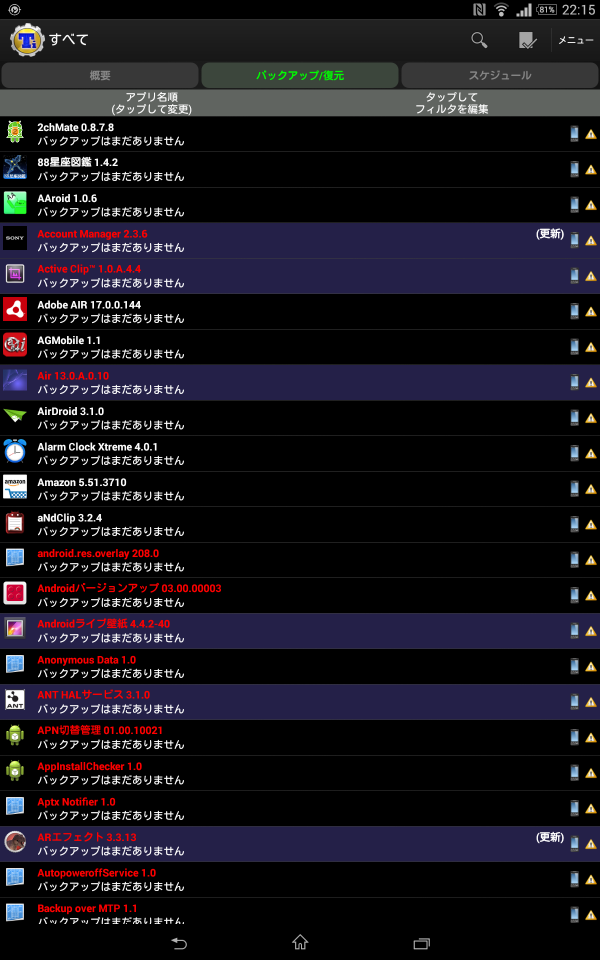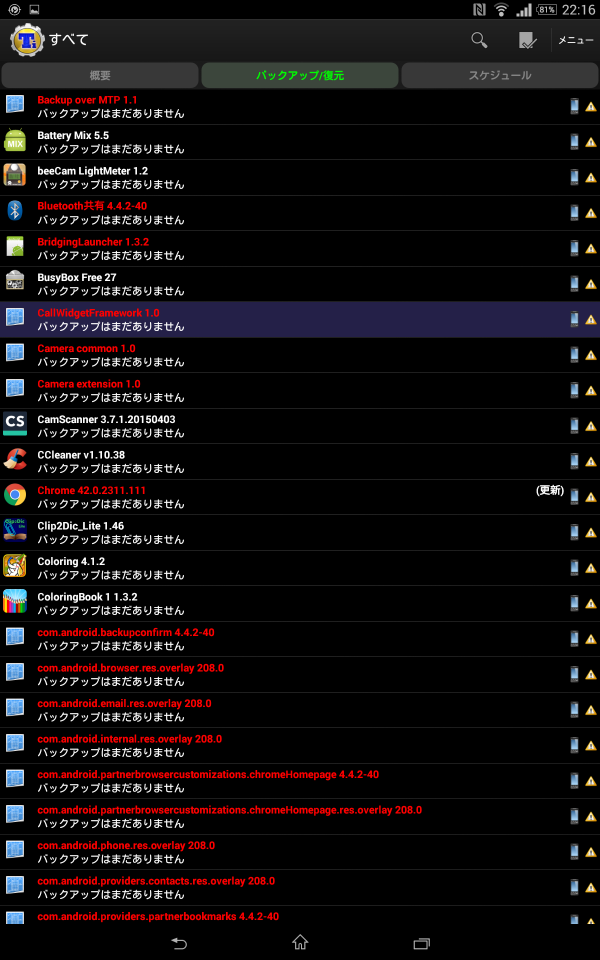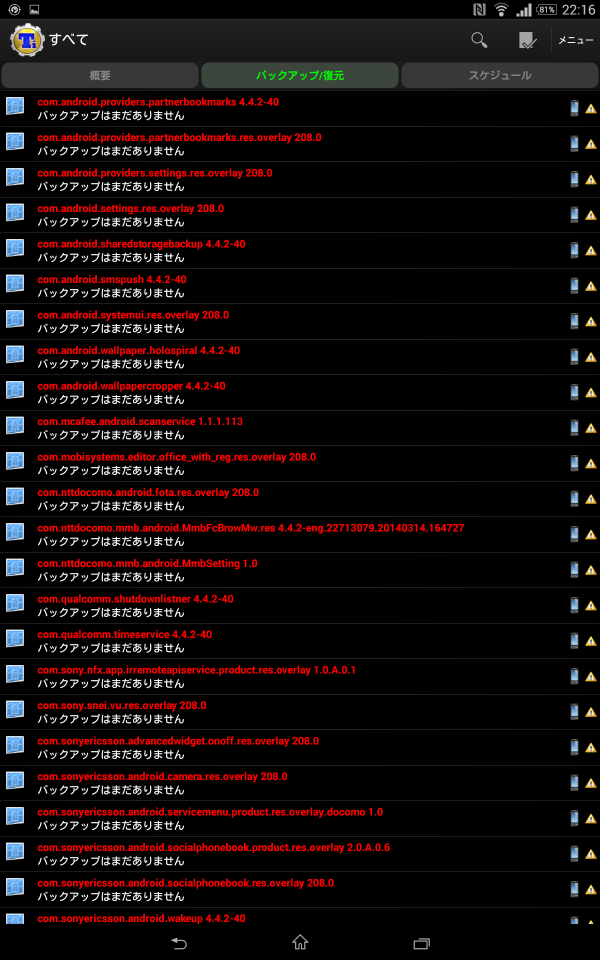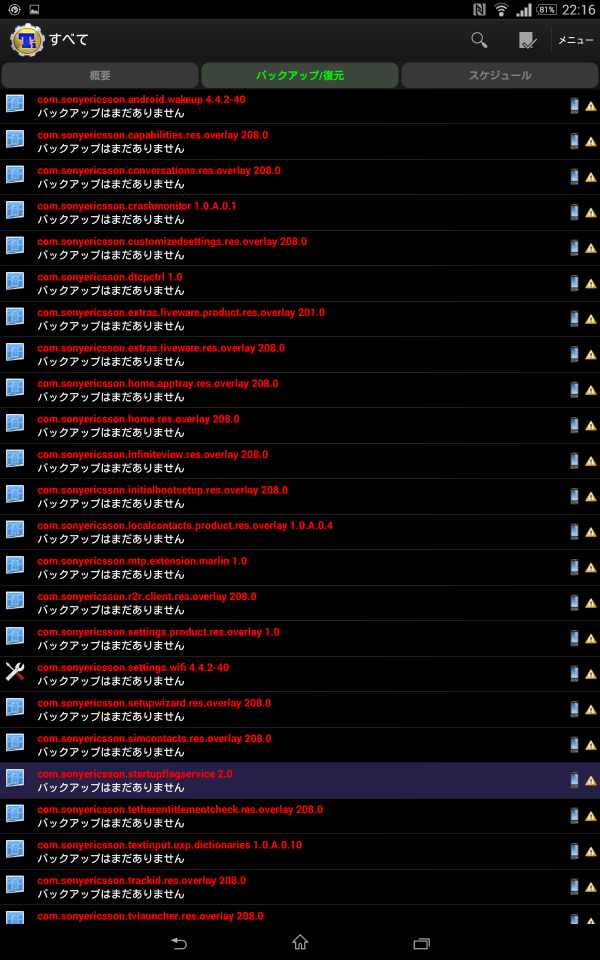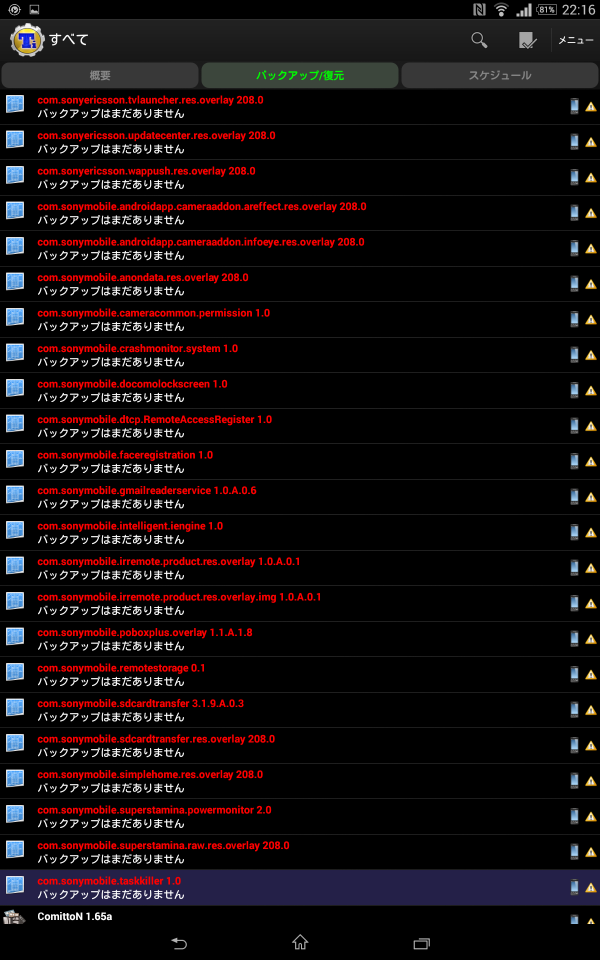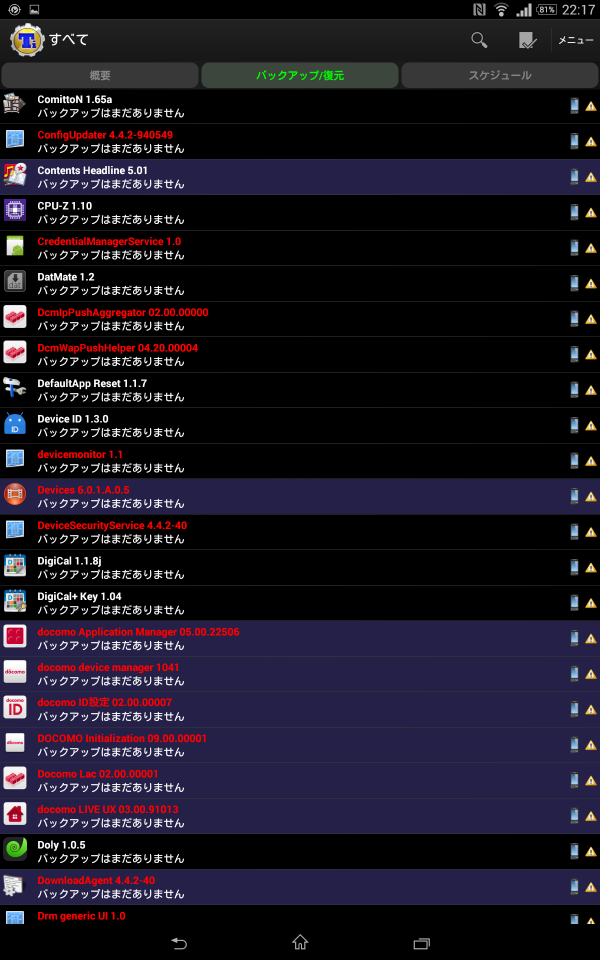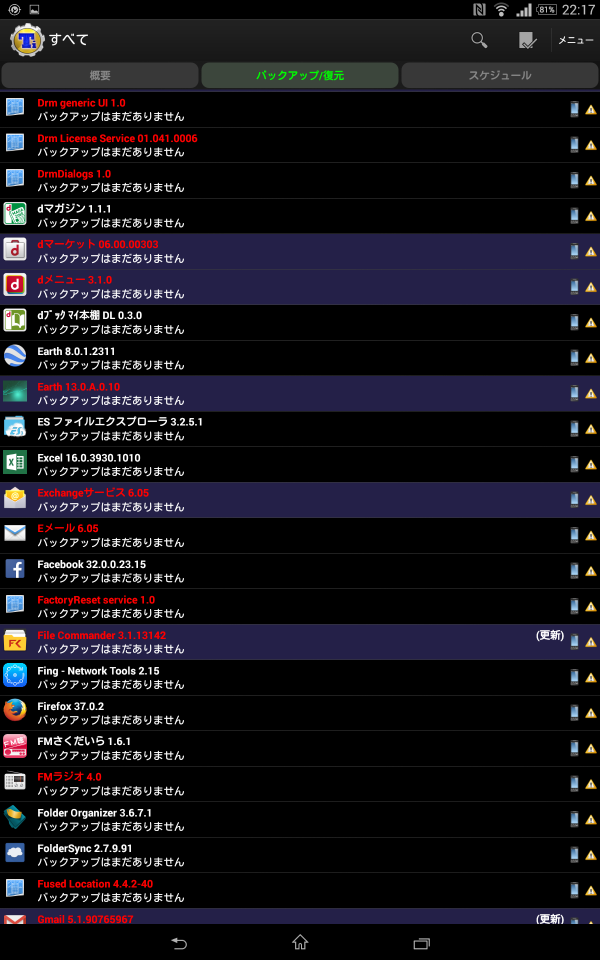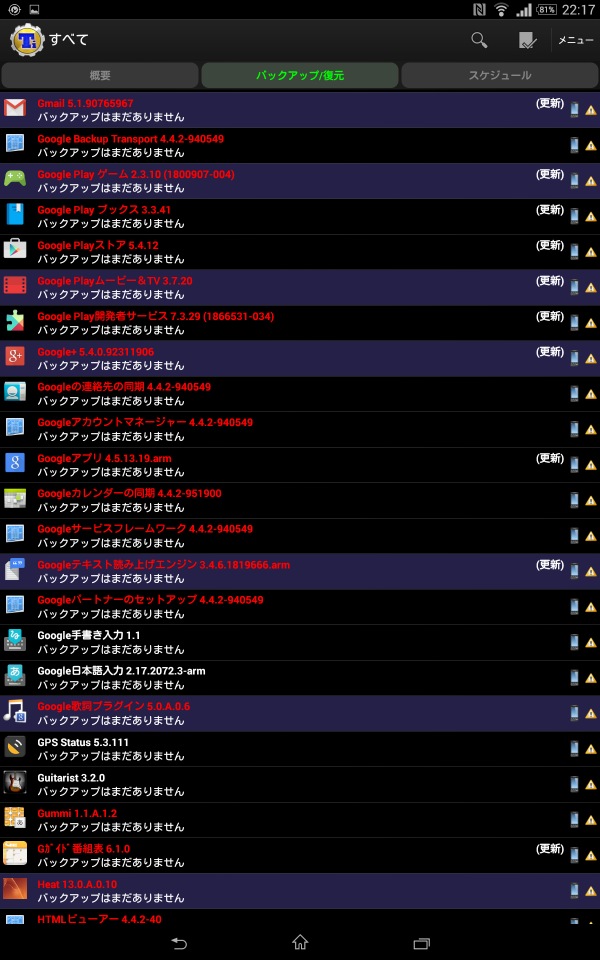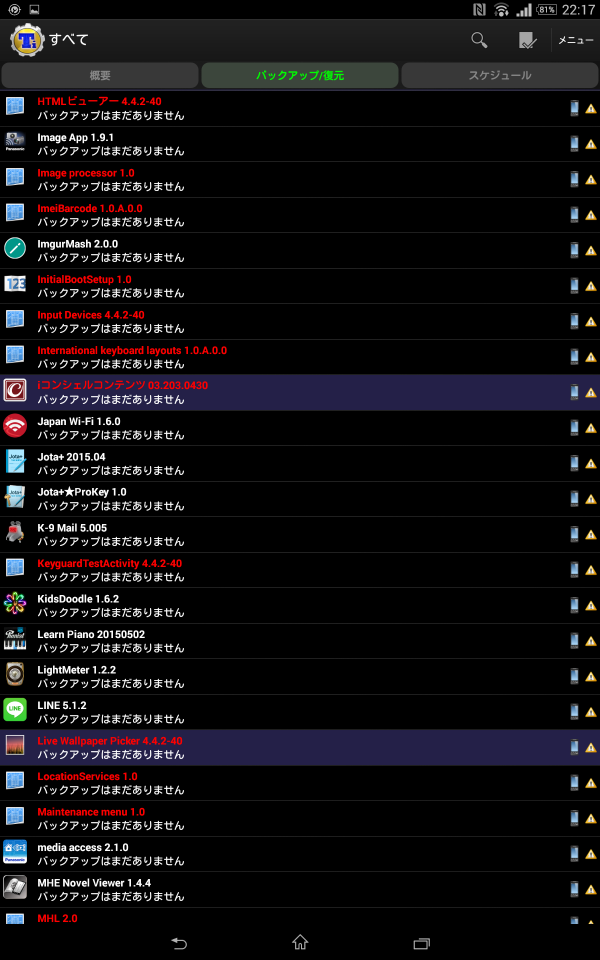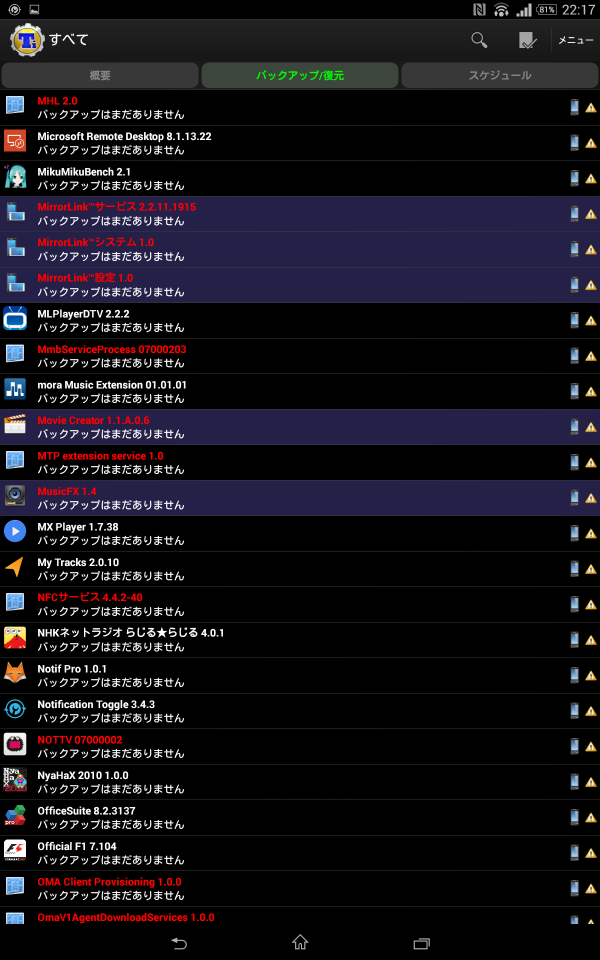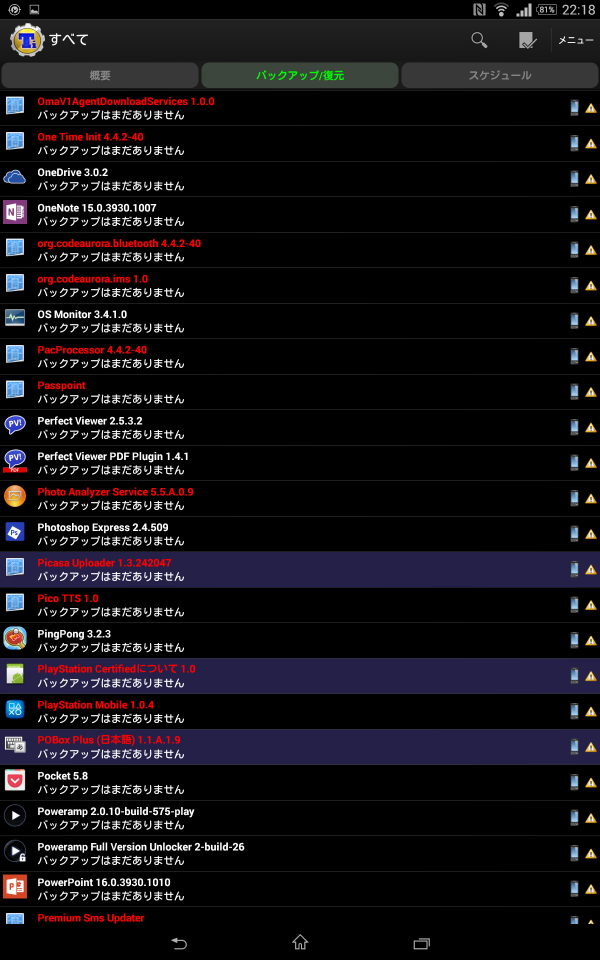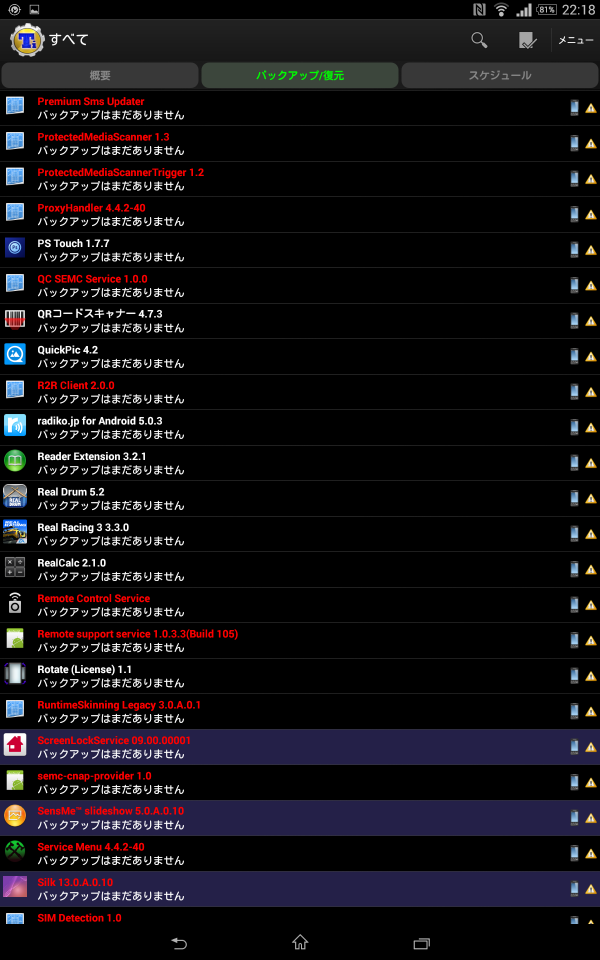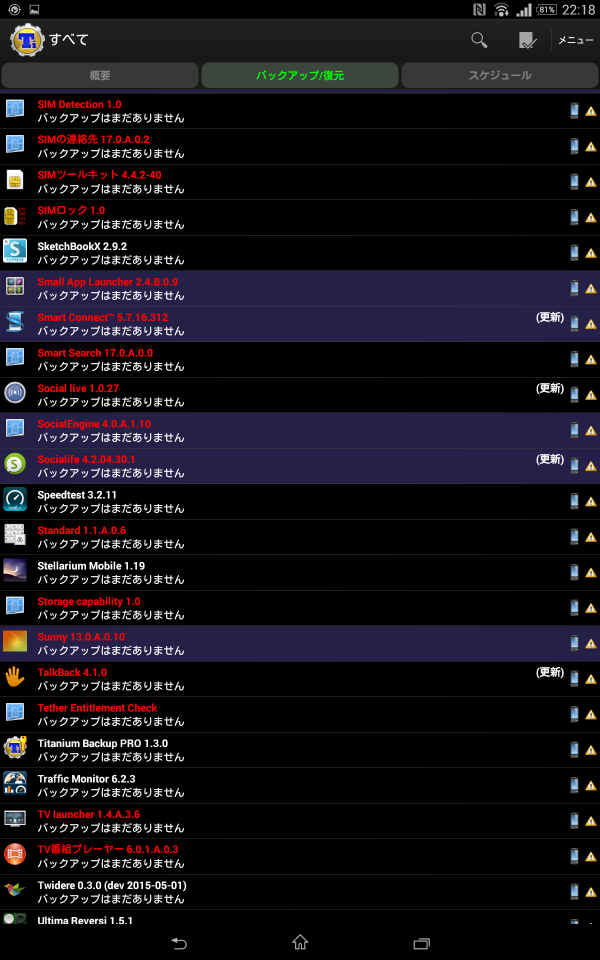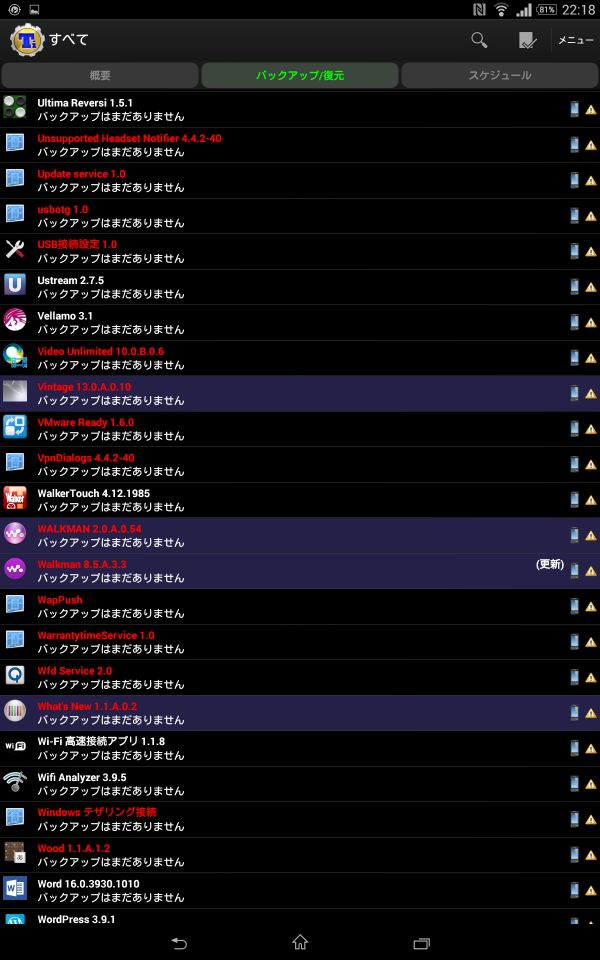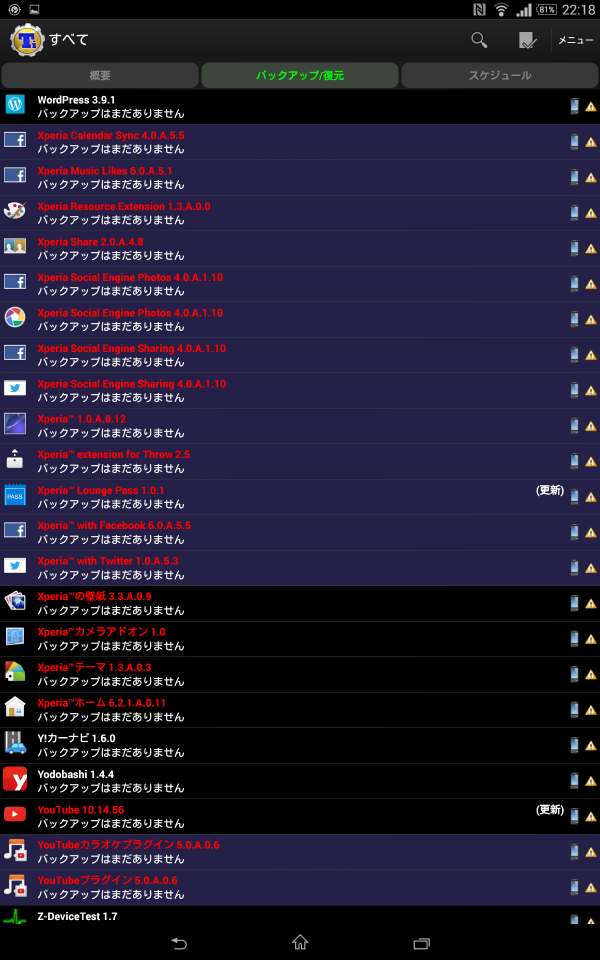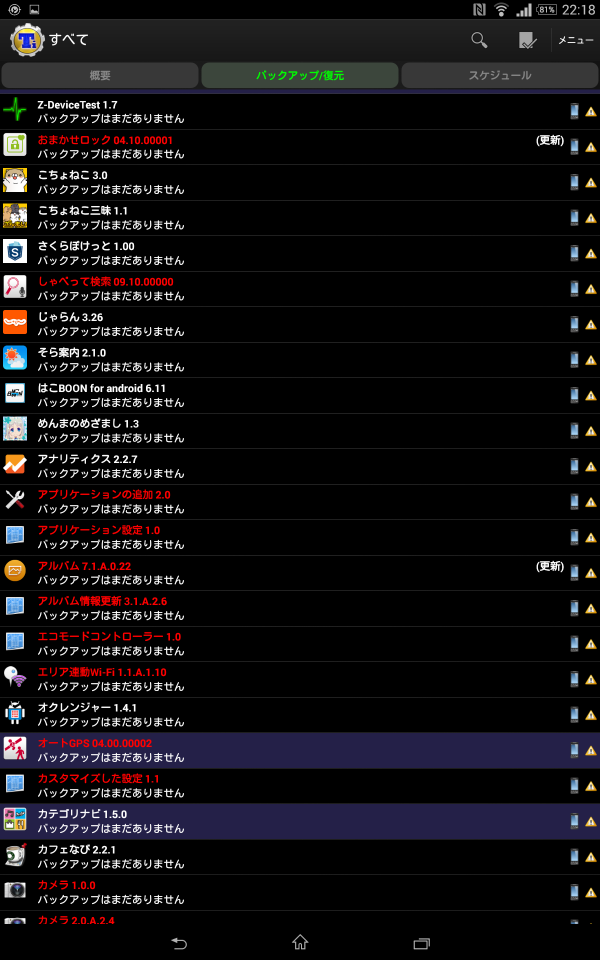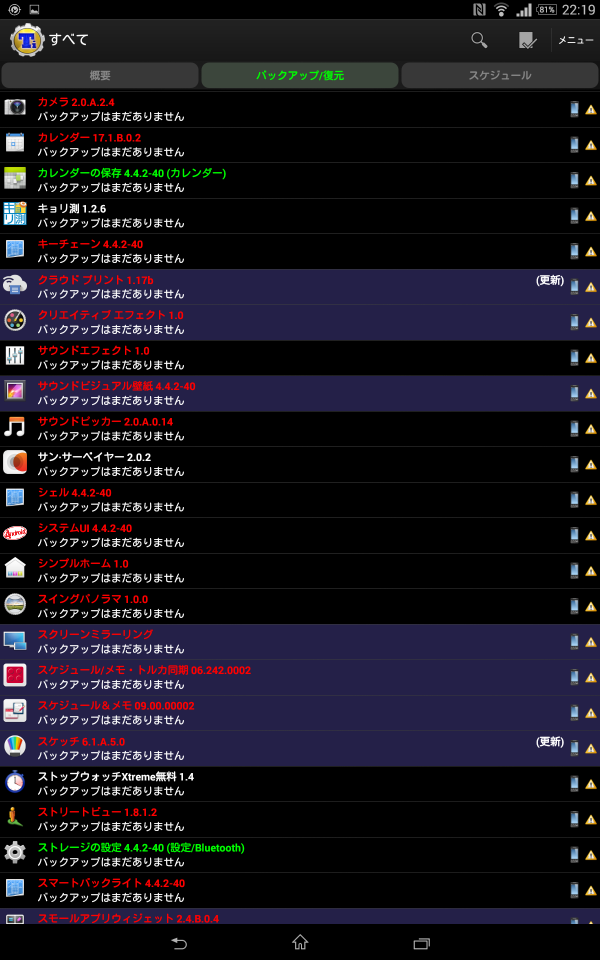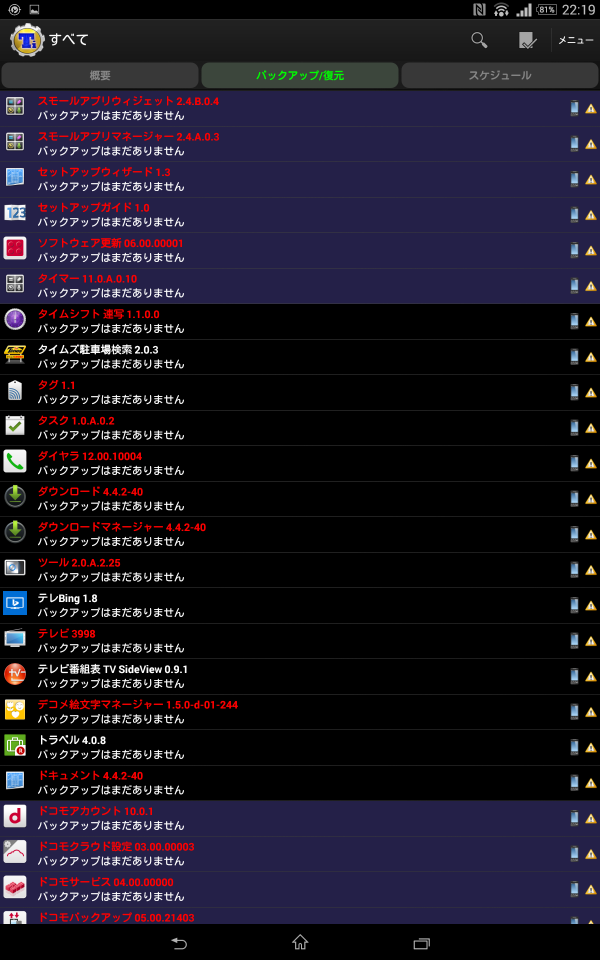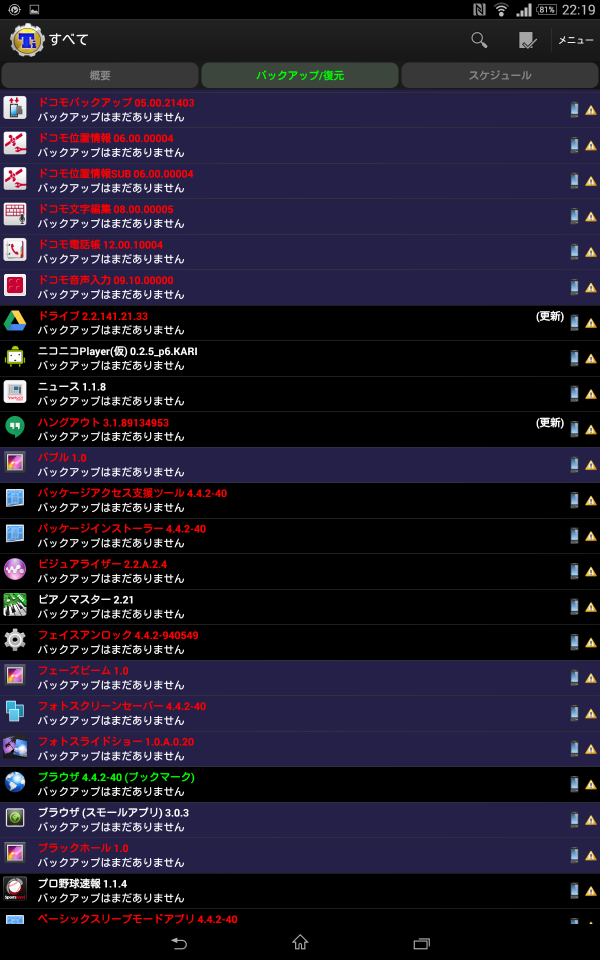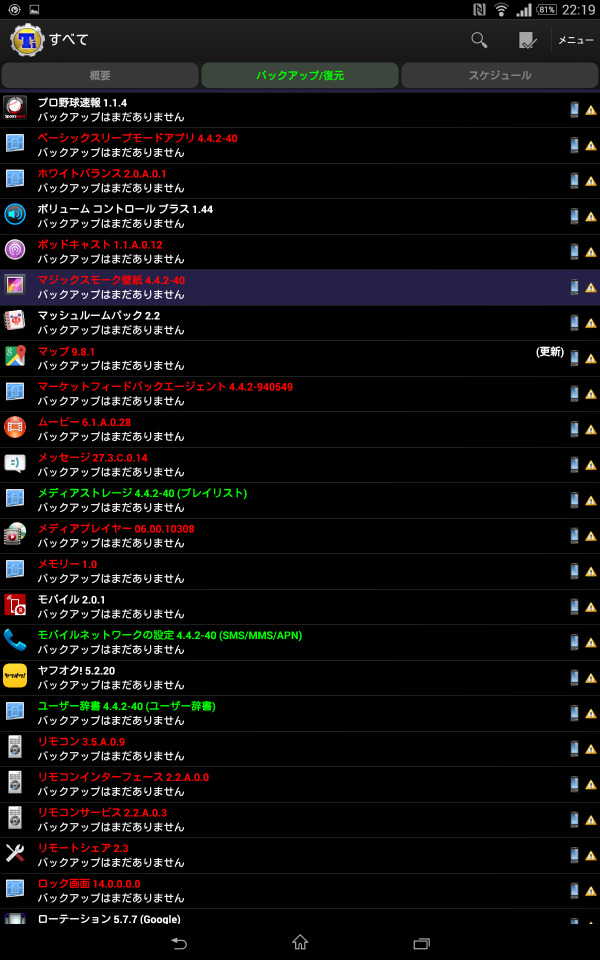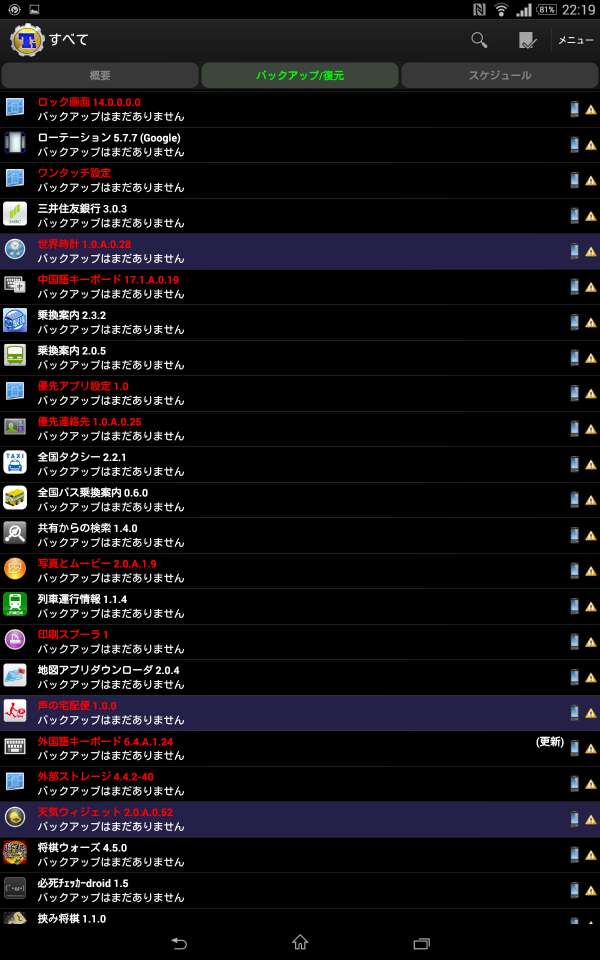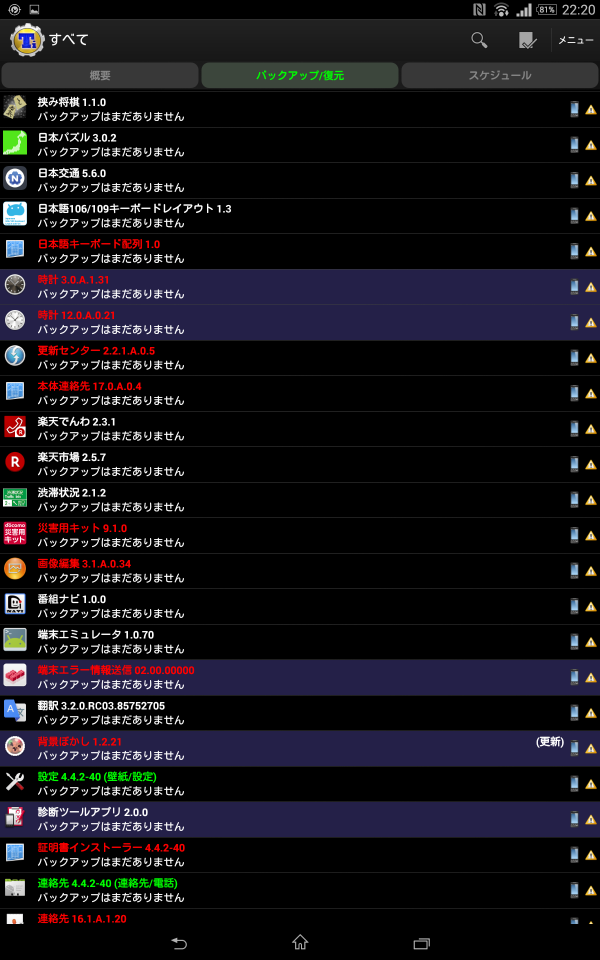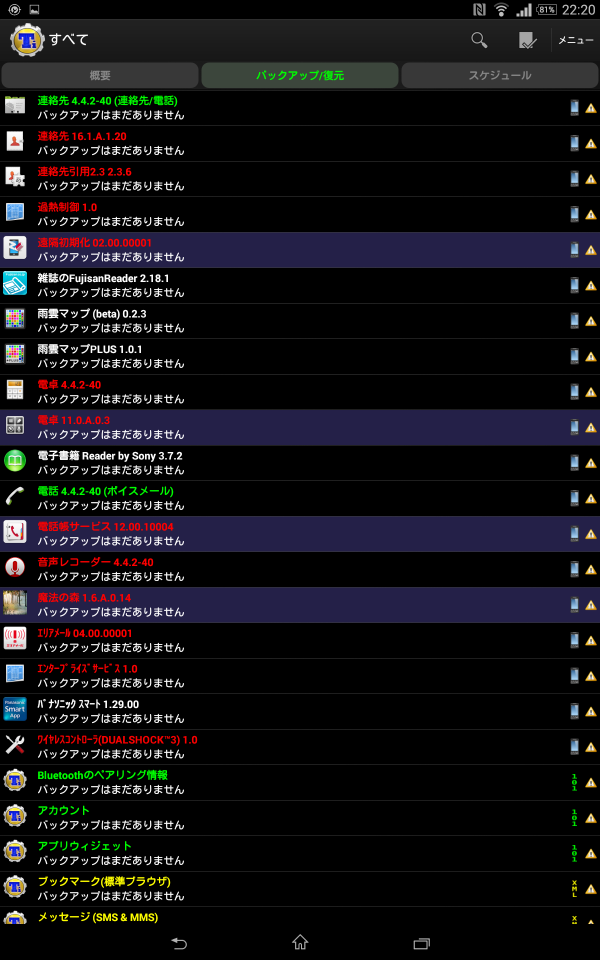ちょっと気分転換に、スマホに新しい音楽アプリをいくつか入れて試したので、その辺のレビュー。
まず、僕が探しているのはあくまでスマホの(SDカード側の)ローカルに保存してある音楽ファイルの再生アプリであって、クラウドに保存してあるファイルの再生でもないし、最近流行りの定額音楽サービスアプリでもない。
で、僕が希望するアプリとしては、僕は割と几帳面に音楽ファイルをフォルダ管理しているので(音楽は母艦PC含めて【大雑把なジャンル】\【アーティスト名ないし番組名】\【アルバム名】\【トラック番号 – トラック名】.mp3と言う形式で管理している)、タグやジャンルやらアーティストやら評価やらなどの管理区分を設けているアプリにはあまり興味なし、フォルダ管理(あるいは代替にプレイリスト管理)出来るアプリの方が好ましい。
最初に検討して除外したのはWalkmanアプリ(現ミュージックアプリ) 。SONY謹製の、ウォークマンの名を冠して(いた)アプリである。何が好まないって、SONY系の?音楽マーケッティングも兼ねているようでオススメな音楽を売ろうと思うのか、僕のスマホに入ってない音源のアルバムアートとかを表示されて困惑したりしたのである。たぶん設定で消せるのだろうけど。WALKMAN用に作った自作歌詞(LRC)をXperia製品でも楽しもう! : ソニーで遊ぼう!
次に検討して、まあ今までメインで使ってきていたのがPowerAMP アプリである。はっきり言って、使い勝手はWalkmanアプリとどっこいどっこいである。こっちの方が、ローカル以外のアルバムアートとか出さない分マシかな、程度である。音質がいいとか言う評価を見たけど、自分で聴き比べた限りではあまり差はないように思う。PowerAMPアプリ単体でイコライザが適用できるのが多少いいのかもしれない。
ついでに検討して、結局採用しなかったのがプチリリ と言うアプリ。このアプリの売りは、何と言っても歌詞表示。こっちの歌詞もデータベースから拾ってくるタイプ(自分でlrcからデータベースに登録も出来るようである)だが、日本語曲もちゃんと日本語表示してくれるし、単語単位でのカラオケ表示などしてくれるのもなかなかおしゃれだと思った。
最後に、僕のメインアプリになりそうなのがLISNA 。フォルダツリー型音楽プレイヤーと銘打っているように僕みたいなフォルダ管理をしている人にはピッタリなアプリである。音楽ファイルを管理するrootディレクトリの位置を好きに設定できるので、SDカードのMyMusicsと僕が名づけたディレクトリをルートにしておけば非常にシンプルに楽しむことができる。
とまあ、いくつか試してみた。
ここの所気づいたのだけど、使っているスマホ、XPERIA Z Ultraで携帯回線(モバイルネットワーク)がきわめて不安定 なことに気付いた。電話待ち受けすらできていない ことがあった。ネットワークの速度が遅くて使えない状態ではなく、根本的に接続が確立されてない 状態なのだ。
一応先に環境を書いておくと、端末:XPERIA Z Ultra SIMフリー(C6833)、Android:4.4.4、SIM:楽天モバイル となっている。また、rootをとってプラスエリア対応処理は済んでいる 。 動作確認済み端末 以外だったので全く聞く耳をもってくれなくてガッカリだった。
(1) 「MVNOの種類」を「SPN」に設定[設定]→[端末情報]→[機器の状態] と進むと、
こんな画面にたどり着く。この状態ではWi-fiを切ってある。上から順に項目を読んでいくと、『モバイルネットワークの状態:切断(中央の赤い枠の中) 』となっている項目があって、どうやらこの状態では通信が確立できていないらしい(従ってどこからもIPアドレスが割り振られておらず、不明となっている)。『サービスの状態:音声通話:使用中 – データ通信:使用中 』となっているので、通話だけは出来そうな気もするが手元の環境では発着信も出来なかった。
で、この状態ではうんともすんとも言わないので、「モバイルネットワークの設定」を中心に探していくと、こんな情報があった。NEXUS 7 2013 LTEのAndroid 5.0.2アップデートで通信不安定に
[設定]→[その他の設定(無線とネットワーク 内)]→[モバイルネットワーク]→[アクセスポイント名] と進んで、楽天モバイルのAPN設定を確認する。画面の下の方にある『MVNOの状態:設定しない 』を押して、
『MVNOの種類:SPN 』に変更する。SPNを押すと前の画面に戻るので、『MVNO値:NTT DOCOMO 』になっているのを確認して、右上の赤い枠のメニューボタンから『保存』を選択し、端末を再起動する。
すると今度は[機器の状態] 画面で『モバイルネットワークの状態:接続 (中央の赤い枠の中)』に変わり、右上のアンテナピクトの脇にも通信KBを表示する項目が出てくる。IPアドレスも配布されている(この100.64.0.0/10 = 100.64.0.0 – 100.127.255.255 はISP Shared Addressと言ってプロバイダが発行する内部IPらしい)。電波強度:-107dBm 33asu 』となっているがdBmが3桁になっているとなかなか通信が確立しないようだ(公衆携帯回線は-110dBmぐらいまでは接続できるはずのようだが、なんともはや)。通信が確立するまでカップラーメンの時間程度待たなければならない。
2015.08.14追記LTE_BC19 (LTE回線の800MHz帯)をこの端末が持っていないのが原因なのかもしれない。
2015.11.17追記LTE_BC19 対策は打った。[Xperia Z Ultra C6833]band19 LTE プラスエリア化の覚書 | QPST_2.7.378 を使ったらQPST ConfigurationでPhoneがUnknown になってしまって、その後のQPST EFS Explorerの作業でうまく行かなかった 。ので結局QPST 2.7 build 402 solcam を探してきて差し替えたらうまく行った。QPST EFS Explorer は実行時に管理者権限をつけたほうがいいみたい。あと、うちの環境ではドラッグ&ドラッグではファイルの移動は出来なかった。
で、結果的に自宅のモバイル回線状況は改善しなかった 。
2016.08.21追記SO-05Fで不要なアプリを無効にする(改訂版) – ちゃたろうふぁんくらぶ
前回の記事 で書いた通り、僕のSO-05F(XPERIA Z2 Tablet)はdocomo契約をしていないのに(docomo端末のせいで)不要なアプリが多数あるので、不要なアプリを無効化することにした。
まず、SO-05F向けに現在配布されているファーム、ビルド番号17.1.1.B.3.195(VoLTE対応のアップデート済み版)では現状root化できない。Naoログ : [SO-05F] Xperia Z2 Tabletをprerootedでアプデ(失敗)
と言うことで、まずSO-05F_17.1.1.B.1.53_docomo.ftfをダウンロードしてくる。これはネットを探せばすぐ入手できる。XPERIA Z ULTRA LTE SIMフリー(C6833)購入後の初期設定(JellyBean編) – ちゃたろうふぁんくらぶ root化不要、通常アプリから外部SDカードを書き込み可能にするツール for Xperia – NRNKのなるべく技術っぽいことを書くブログ
最後に、unroot化する。unroot化は単純にSuperSUの設定メニューの一番下の方からroot権限を破棄すればいい。さらにSuperSUをアンインストールすることで、僕が使いたいMLPlayerDTVなどは問題なく動くはず。
5月で旧SO-03E(XPEAIA Z Tablet)用に契約したドコモのSIMが契約更新月に入るので解約してきた。
■解約月は、回線契約(Xiデータプラン ライト にねん)に関しては、日割り計算をしてくれない。ので、解約する場合は、5/1に解約するよりも5/31に解約する方が金銭的な無駄がない(僕はさっさと解約しようと思っていたから、5/1に解約してしまった)。
で、僕はSO-05F(XPEAIA Z2 Tablet)用の新回線にやっぱり『楽天モバイル』を選んでみた。当初はIIJmioにしようかと考えていたのだけど、C6833(XPERIA Z Ultra)の方を楽天モバイルで使っていて特に不具合がなかったので、まあ同じ会社で揃えちゃった方が楽だろうという目論見で。
で、SO-05Fの方も無事に移転完了したのだけど、docomo IDなんかが契約入ってないので通知領域にメッセージが出てきて邪魔。これは後々rootを一時取得して不要アプリの凍結などをしようかなあと検討中。
2016.04.20追記dマガジン掲載の「週刊ダイヤモンド(抜粋版)」を完全版と比較してみる(2016年版) – ちゃたろうふぁんくらぶ
今、僕はドコモのdマガジンを契約している。主に「週刊ダイヤモンド」を読むために契約している(と言うか、今のところこれ以外ほとんど読んでいない)のだが、dマガジンに収録されているものは抜粋版と言うか、ダイジェスト版になっていて、目次にある全内容が記載されていない(ので、ところどころでページが飛ぶ)。これってどうなんだろうということで、今回完全収録されているSony Reader版の週刊ダイヤモンドと比較してみることにした。
以下、ダイジェスト版にも完全版にも記載されているものは○、ダイジェスト版に記載されていないが完全版に記載されているものは×として、目次に沿って一覧にしてみた。
○ 001p:表紙○ 010-012p:特別リポート(商社・造船プラントを襲う巨額損失ショック) ○ 013p:短答直入(LINE社長出澤剛) ○ 014p-015p:News Close Up 1(大塚家具) ○ 016-017p:News Close Up 2(新生銀行) ○ 018p:Inside1 News株式市場 ○ 019p:Inside2 パナソニック ○ 024-025p:World Scope(欧州、米国) ○ 026p:株式市場透視眼鏡 ○ 027p:金融市場異論百出 ○ 028p:数字は語る ○ 030-031p:特集1 世界経済超入門 地政学で読み解く 覇権争いの衝撃(タイトルページ) × 032-035p:特集1 Prologue 日本人だけが知らない世界を飲み込む新中華覇権の衝撃 ○ 036-037p:特集1 Part1 なぜ今ブーム? 基礎から分かる「地政学」超入門 ヒトラーが愛した”禁断の学問”地政学が再び脚光を浴びる理由 × 038-040p:特集1 Part1 続き そうだったのか!中東情勢 原油急騰と盟主争いの相関関係 ○ 041p:Column 尖閣諸島だけじゃない!世界地図の「表記紛争」 × 042-043p:特別インタビュー イアン・ブレマー ユーラシア・グループ社長兼創業者 ○ 044-045p:特集1 Part2 目からうろこの新秩序!?米中”新冷戦”を超解説 ドル覇権に人民元が”宣戦布告” 火ぶたを切った基軸通貨争い × 046-047p:特集1 Part2 続き 主戦場と化すアジア太平洋 米国主導「TPP」vs中国主導「RECP」 × 048-049p:特集1 Part2 続き 巨額マネーで資源外交展開 中国が担う極致と裏庭の利権 × 050-051p:特集1 Part2 続き 十三億分の一の男 中国皇帝を巡る人類最大の権力闘争 × 052-053p:Column 視線はもうオバマの先! どこよりも早い大統領選挙予測 ○ 054-055p:特集1 Part2 続き ”宗主国”米中の間で揺れる半島国家・韓国の二股外交 ○ 056-057p:特集1 Part3 みるみる分かる!欧州問題 地政学でEUを大解剖 アリとキリギリスの南北問題 極右と極左の台頭で”内戦”突入 × 058-059p:特集1 Part3 続き アリとキリギリスの南北問題 極右と極左の台頭で”内戦”突入 続き × 060-061p:特集1 Part3 続き さらなる欧州分断を図る”暴君”プーチンの次の一手 × 062-064p:特集1 Part4 地政学で読み解く世界覇権の歴史と未来 ○ 065p:Column 世界リスクの3大予測から地政学を肌感覚で理解する ○ 066-067p:特集1 Part4 続き 編集部が独断と偏見で選んだ世界秩序が読み解ける22冊 ○ 068-069p:特集1 Part4 続き 編集部が独断と偏見で選んだ世界秩序が読み解ける22冊 続き × 072-073p:大人のための最先端理科 × 075p:洞察 脇役が主役に変わるとき ○ 077p:カラダご医見番・ライフスタイル編 × 079p:深堀圭一郎のゴルフIQを高めよう! × 080p:ホリエモン的常識 × 081p:Key Wordで会社を読む(biotech bubble) ○ 082-083p:宣伝記事(株式会社インテックス) ○ 084p:ビジネス掲示板 ○ 085p:「週刊ダイヤモンド」で読む日本の経営100年 ○ 086p:Book Reviews 知を磨く読書 ○ 087p:Book Reviews 私の「イチオシ収穫本」 ○ 088p:Book Reviews 目利きのお気に入り ○ 089p:Book Reviews オフタイムの楽しみ ○ 090p:Book Reviews 著者のホンネ ○ 092-093p:数字で会社を読む(リンクトイン) ○ 094-095p:宣伝記事(国際ビジネスコミュニケーション協会) ○ 096p:特集2 住友不動産”非常識経営”の功罪(タイトルページ) × 097-101p:特集2 続き 独自の逆張り手法で急成長 熾烈な社内競争は下剋上も ○ 102-103p:特集2 続き 顧客軽視の問題行為も横行 住友不動産販売の呆れた実態 × 104-105p:特集2 続き 覆面座談会 OBが赤裸々に語る非常識経営の実態 ○ 106p:特集3 知らないと老後難民? 確定拠出年金”全入時代”に備えよ ○ 107-109p:特集3 続き 節税メリット大の個人型 誰もが入れる時代が到来 × 110:特集3 続き 個人型は金融機関選びが重要 決め手は手数料と品ぞろえ × 111p:Column もらい方はよく考えて 避けたい運用末期の暴落 × 112-113p:「超」整理日記 × 114-115p:永田町ライヴ! ○ 116p:From Readers From Editors × 118p:オピニオン縦横無尽
上記一覧のうち、文字色が明るい赤色になっているのが定期の連載・コラム記事。明るい緑になっているのが今回の特集記事。
僕は依然、週刊ダイヤモンドを定期購読(のべ4、5年ぐらい)しており、定期購読者向けの読者アンケートのモニターに参加していた(約1年間)ので、週刊ダイヤモンドの構成についてはだいぶ体に染みついているつもりなのだが、以前の紙媒体で読んでいた時は端から端まできちんと目を通すのに3、4時間ぐらいかかっていたはずなのだがdマガジンの抜粋版だと長くて1時間、短いと30分程度で読み終わってしまう状態なので、dマガジンの抜粋版はかなり物足りない感じである。
で、週刊ダイヤモンドを読むのならぜひとも定期購読をお勧めしたい。「いや、特集によって興味あり・なしがあるから」と思うかもしれないが、読んでみるまで興味のなかった特集でも読んでみると意外に参考になる記事と言うのがあるので、せめて1年ぐらいは定期購読をしてみてほしい(特集には毎年定期的に取り上げられるようなものも結構あり、一年継続して読んでいると同じ特集に飽きるケースが出てくるので、その時改めて定期購読をやめて選択買いを検討してみていいと思う)。定期購読のご案内 | 週刊ダイヤモンド キャンペーンメールで1年+デジタル版がお得に読めるコースが選択できる ので、こっちでお試ししてもいいかもしれない。
なお、週刊ダイヤモンドは定期購読をすると紙の冊子が土曜に配達されるのは書いた通りだが、デジタル版も読むことができる。僕は今回の記事作成にあたって紙冊子版は買わずデジタル版をタブレット(XPERIA Z2 Tablet、SO-05F)で読んだが、タブレットでもそれほど違和感は感じずに読むことができる(欠点は、冊子なら見開きで読めるけどタブレットでは基本的に片面表示でないと読みづらいことだろうか)ので、定期購読をして自分が読むのはデジタル版で、紙冊子版はすぐに何らかの方法で売却してしまってもいいのではないかと思う。まあ毎週売却発送するのはめんどくさいので僕もアイデアを考えただけで実行していないのだけど。